워터마크에 대해 들어보셨나요? 일반적으로 저작물의 저작권을 보호할 목적으로 사진이나 이미지 위에 겹쳐 보이는 작은 이미지나 텍스트입니다. Canva에서는 워터마크를 만드는 것이 정말 쉽습니다! 이 튜토리얼에서는 단 몇 분만에 이 작업을 수행하는 방법을 배울 수 있습니다.
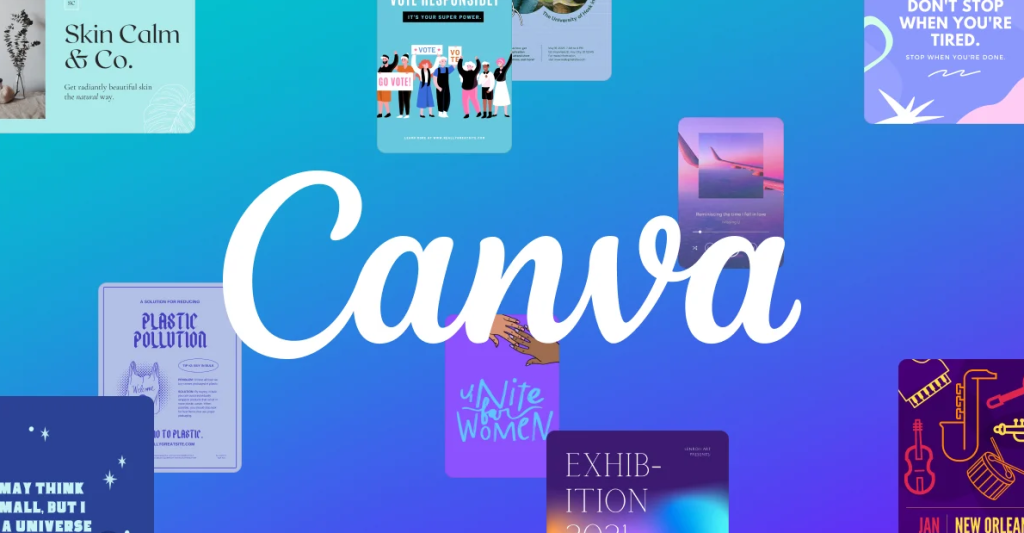
Canva에서 워터마크를 만드는 방법:
- Canva에 접속하세요
워터마크 제작을 시작하려면 먼저 Canva에 로그인해야 합니다. 아직 계정이 없다면 무료로 계정을 만드세요.
- 파일 형식을 선택하세요
Canva에 로그인한 후 워터마크를 만드는 데 사용할 파일 형식을 선택하세요. 이미지일 수도 있고 디자인일 수도 있습니다.
- 워터마크 추가
이제 워터마크를 추가할 차례입니다. 자신의 이미지를 업로드하거나 Canva 라이브러리에서 이미지를 선택하는 두 가지 방법으로 이를 수행할 수 있습니다.
자신만의 이미지를 업로드하려면 "모양 추가"를 클릭하고 "이미지"를 선택하세요. 그런 다음 원하는 이미지를 선택하고 디자인의 원하는 위치로 드래그하세요.
Canva 라이브러리에서 이미지를 선택하는 경우 '도형 추가'를 클릭하고 '이미지 라이브러리'를 선택하세요. 그런 다음 "워터마크"를 검색하고 원하는 이미지를 선택하세요.
- 워터마크 조정
이제 워터마크를 추가했으므로 조정할 차례입니다. 디자인에 맞게 이미지의 크기를 조정하고, 회전하고, 불투명도를 변경할 수 있습니다.
- 워터마크 다운로드 또는 공유
마지막으로 워터마크를 저장하거나 공유할 차례입니다. 이렇게 하려면 화면 오른쪽 상단에 있는 “다운로드”를 클릭하고 원하는 형식(JPG, PNG 등)을 선택하세요. 워터마크를 다른 사람과 공유하려면 “공유”를 클릭하고 공유 방법(링크, 이메일 등)을 선택하세요.
그리고 그게 다야! 이제 Canva에서 워터마크를 만드는 방법을 알게 되었습니다. 정말 쉽고 빠르지 않나요? 스타일리쉬하고 어려움 없이 이미지를 보호하세요!
자주 묻는 질문
- Canva에서 워터마크를 만들려면 비용을 지불해야 합니까? 아니요, 무료로 생성할 수 있습니다.
- 아무 이미지나 사용해도 되나요? 예, 사용할 저작권이 있는 한 어떤 이미지든 사용할 수 있습니다.
- Canva에서 텍스트 워터마크를 만들 수 있나요? 예, 가능합니다. "도형 추가" 대신 "텍스트 추가" 옵션을 선택하세요.
당신도 보세요!
결론적으로 창작은 디자인이나 기술에 대한 고급 지식이 없어도 누구나 할 수 있는 간단하고 빠른 작업이다. 이 단계별 튜토리얼을 통해 단 몇 분 만에 이미지를 보호하고 작품의 저작자를 확인할 수 있습니다. 그러니 더 이상 시간을 낭비하지 말고 지금 Canva에서 나만의 워터마크를 만들어 보세요!

